■スタイルと表組みがテンプレート作成のコツ
実際に文書を作成しようとすると、付属のテンプレートではマッチしないこともあるだろう。そこで、独自のテンプレートを作成する方法とコツを紹介する。
まず、テキスト部分に関しては、積極的に「スタイル」を定義しておくといい。同じスタイルを適用した部分を対象に検索できるほか、書式をまとめて変えられるので内容を編集する際に役立つ。
表組みを使ってレイアウトするのもお勧めだ。枠線の太さや色をうまく設定すれば、一見しただけでは表とは思えない(図8)。
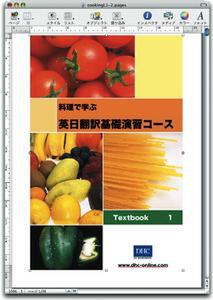 | 図8 表を利用してモザイク状の表紙ページを作成してみた。写真の部分はセルに「イメージ塗りつぶし」、枠線は白の2ポイントに設定してある |
|---|
文書が完成したら、テキストや画像をプレースホルダ化する(図9)。さらに、ツールバーの「ページ」メニューに表示させたいページ範囲にセクションを設定して「フォーマット」メニューの「ページを取り込む」を実行。あとはテンプレートとして保存すれば、純正のものと同じように使えるオリジナルテンプレートが完成する。
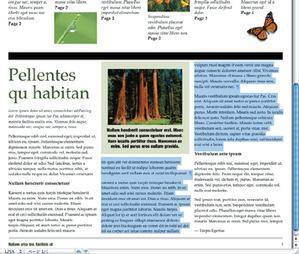 |
|---|
| 図9 プレースホルダ化すると、クリックした際に領域全体が選択状態になるため即座に文字を入力できる。画像をドラッグした場合は元の画像と置き換わる |
全体的には好感が持てるPagesだが、最大の問題は日本語の縦書きに対応していない点だ。先代にあたるAppleWorksは対応していたので、これは一歩後退と言わざるを得ない。また、禁則は追い出しのみでぶら下がりは設定できないのも残念(※2)。とはいえ、Wordなどの競合製品と比較した場合のプライスパフォーマンスを考えると、これらの欠点には目をつぶっていいかもしれない。
ワンポイントチェック
PagesはAppleWorks /Word書類の読み込みと、PDF/Word/HTML/RTF/標準テキストの書き出しに対応。Word形式の読み込み/書き出しでは、オリジナルに近いレイアウトが再現されたが、画像が欠落するなどの問題もあった。
【関連記事】













